
សេវាកម្ម Yandex Disk មានភាពងាយស្រួលមិនត្រឹមតែដោយសារតែសមត្ថភាពក្នុងការចូលប្រើឯកសារសំខាន់ៗពីឧបករណ៍ណាមួយប៉ុណ្ណោះទេប៉ុន្តែថែមទាំងមាតិការបស់វាអាចត្រូវបានចែករំលែកជាមួយមិត្តភក្តិជានិច្ច។
វាមានប្រយោជន៍ខ្លាំងណាស់នៅពេលដែលអ្នកត្រូវការផ្ញើឯកសារធំទៅអ្នកប្រើប្រាស់ជាច្រើនក្នុងពេលតែមួយ - គ្រាន់តែផ្ទុកវាទៅកន្លែងផ្ទុកពពកហើយគ្រាន់តែចែកតំណទៅវា។
វិធីផ្ទេរឯកសារតាមរយៈឌីស Yandex
ដំបូងបង្កើតតំណភ្ជាប់ដែលនឹងនាំឱ្យមានឯកសារឬថតឯកសារនៅក្នុង "ពពក" របស់អ្នក។ នៅពេលដែលតំណភ្ជាប់លេចឡើងអ្នកត្រូវចុចលើវាបន្ទាប់ពីនោះបញ្ជីនៃជម្រើសដែលមានទាំងអស់សម្រាប់បញ្ជូនវាទៅអ្នកប្រើផ្សេងទៀតនឹងបើក។

ពិចារណាវិធីនីមួយៗដោយលំអិត។
វិធីទី ១៖ ចែករំលែកតាមរយៈបណ្តាញសង្គម
នៅក្នុង Yandex Disk ការផ្ញើតំណមានតាមរយៈសេវាកម្មដូចជា៖
- VKontakte;
- ហ្វេសប៊ុក
- មិត្តរួមថ្នាក់;
- Google+
- ពិភពលោករបស់ខ្ញុំ
ឧទាហរណ៍យក VKontakte ជាបណ្តាញសង្គមដែលពេញនិយមបំផុត។
- ចុចលើឈ្មោះរបស់វានៅក្នុងបញ្ជី។
- បង្អួចថ្មីនឹងបើក។ នៅទីនេះអ្នកអាចសម្រេចចិត្តថាអ្នកណានឹងឃើញតំណភ្ជាប់ទៅមាតិកានៃឃ្លាំងរបស់អ្នក។ ប្រសិនបើអ្នកត្រូវការផ្ញើអ្វីមួយទៅមនុស្សម្នាក់ដាក់សញ្ញាសម្គាល់ "ផ្ញើដោយសារឯកជន" ហើយជ្រើសរើសមិត្តម្នាក់ពីបញ្ជី។
- បើចាំបាច់សរសេរមតិយោបល់ដើម្បីឱ្យអ្នកទទួលយល់ថាអ្នកកំពុងបញ្ចុះតំលៃគាត់។ ចុច "ដាក់ស្នើ".



យោងតាមគោលការណ៍ដូចគ្នាការចូលប្រើមាតិកានៃ "ពពក" របស់អ្នកអាចទទួលបានដោយអ្នកប្រើបណ្តាញសង្គមផ្សេងទៀត។
និយាយអញ្ចឹងមិត្តរបស់អ្នកមិនចាំបាច់ចុះឈ្មោះនៅក្នុង Yandex ថាសដើម្បីទាញយកឯកសារដែលបានទទួលទៅកុំព្យូទ័រទេ។
វិធីទី ២ ៈការផ្ញើតាមរយៈអ៊ីម៉ែលអ៊ីម៉ែល
ប្រសិនបើអ្នកជាអ្នកប្រើប្រាស់សេវាកម្មអ៊ីម៉ែលអ្នកអាចផ្ញើតំណរតនបល័យទៅអ៊ីម៉ែលរបស់អ្នកទទួល។
- ជ្រើសរើសពីបញ្ជី "អ៊ីមែល".
- បង្អួចនឹងបើកជាមួយទំរង់សំរាប់ផ្ញើសំបុត្រសេវាកម្មយ៉េនដេស។ នៅទីនេះប្រធានបទនិងយោបល់នឹងត្រូវបានចុះឈ្មោះដោយស្វ័យប្រវត្តិ។ បើចាំបាច់ផ្លាស់ប្តូរពួកវាហើយបញ្ចូលអាសយដ្ឋានអ៊ីមែលរបស់មិត្តភក្តិ។ ចុច "ដាក់ស្នើ".


សូមកត់សម្គាល់ប្រសិនបើយើងកំពុងនិយាយអំពីការបញ្ជូនថតឯកសារ Yandex.Disk ទាំងមូលបន្ទាប់មកវានឹងអាចរកបានសម្រាប់ទាញយកនៅក្នុងប័ណ្ណសារហ្ស៊ីប។
វិធីទី ៣ ៈថតចម្លងនិងផ្ញើរភ្ជាប់
អាស័យដ្ឋានឯកសារនៅក្នុងឃ្លាំងអាចត្រូវបានថតចម្លងនិងផ្ញើដោយឯករាជ្យនៅក្នុងសារតាមរយៈបណ្តាញសង្គមអ៊ីមែលឬតាមមធ្យោបាយផ្សេងទៀតដែលមិនមាននៅក្នុងបញ្ជី Yandex ។
- ចុច ចម្លងតំណ ឬប្រើផ្លូវកាត់ក្តារចុច បញ្ជា (Ctrl) + C.
- បិទភ្ជាប់តំណទៅក្នុងទម្រង់ផ្ញើសារដោយចុច បិទភ្ជាប់ នៅក្នុងម៉ឺនុយបរិបទឬកូនសោ បញ្ជា (Ctrl) + Vនិងផ្ញើវាទៅអ្នកប្រើផ្សេងទៀត។ ការប្រើ Skype ជាឧទាហរណ៍វាមើលទៅដូចនេះ៖
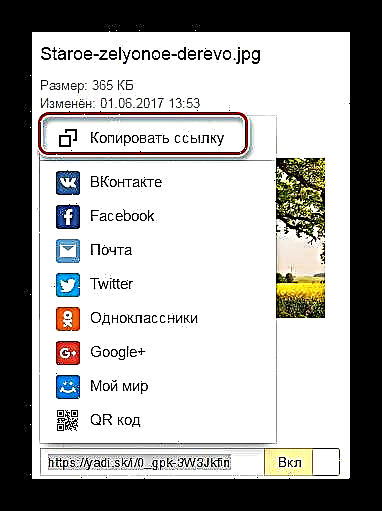

វិធីសាស្រ្តនេះនឹងពាក់ព័ន្ធសម្រាប់អ្នកដែលធ្លាប់ប្រើកម្មវិធី Yandex Disk នៅលើកុំព្យួទ័រព្រោះ វាខ្វះនូវបញ្ជីនៃជម្រើសផ្ញើដូចជានៅក្នុងកំណែបណ្តាញនៃឃ្លាំង - មានតែសមត្ថភាពក្នុងការចម្លងតំណទៅក្តារតម្បៀតខ្ទាស់។
វិធីទី ៤៖ ការប្រើប្រាស់លេខកូដ QR
ម៉្យាងទៀតអ្នកអាចបង្កើតលេខកូដ QR ។
- ជ្រើសរើសធាតុ លេខកូដ QR.
- តំណត្រូវបានបម្លែងទៅជារូបភាពដែលបានអ៊ិនគ្រីបភ្លាមៗ។ វាអាចទាញយកបានក្នុងទំរង់មួយនៃទំរង់ហើយផ្ញើទៅមិត្តម្នាក់ដែលប្រើកម្មវិធីអានកូដ QR នឹងបើកតំណនេះលើស្មាតហ្វូនរបស់គាត់។
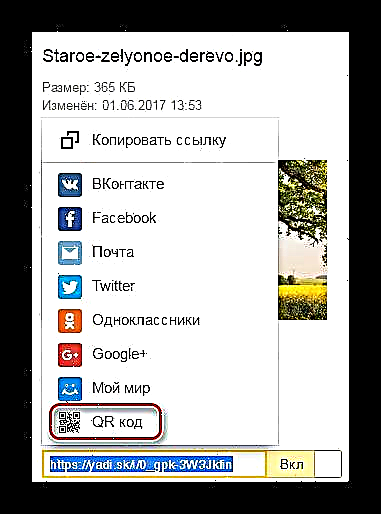

វាក៏អាចផ្តល់ភាពងាយស្រួលដល់អ្នកផងដែរប្រសិនបើអ្នកត្រូវការផ្ញើតំណតាមរយៈសារខ្លីឬផ្ញើសារភ្លាមៗនៅលើស្មាតហ្វូនរបស់អ្នក៖ អានលេខកូដទទួលវាជាទ្រង់ទ្រាយអត្ថបទហើយផ្ញើវាដោយស្ងប់ស្ងាត់។
អ្នកអភិវឌ្ឍន៍ Yandex.Disk បានធ្វើឱ្យប្រាកដថាអ្នកអាចចែករំលែកឯកសារតាមរបៀបងាយស្រួលណាមួយ។ មិនដល់មួយនាទីផងបន្ទាប់ពីបង្កើតតំណហើយមិត្តរបស់អ្នកនឹងអាចមើលទាញយកឬរក្សាទុកឯកសារដែលផ្ទុកនៅលើឌីសរបស់អ្នក។











